Tùy vào mục đích của mỗi người, có người muốn chèn Video vào Word để thêm video hướng dẫn chi tiết hơn là hướng dẫn word trong Word, có người muốn chèn Video vào Word để lưu video hàng loạt vào nhật ký. ở đó…
Microsoft Word cho phép bạn chèn video vào Word. Dưới đây là hướng dẫn chi tiết cách chèn Video vào Microsoft Word 2010, các phiên bản khác thực hiện tương tự.
Bước 1: Mở Microsoft Word.
Bước 2: Chọn Developer, trong Control chọn biểu tượng Legacy Tools và chọn biểu tượng More Controls.
Bước 3: Trong More Control, chọn Windows Media Player và chọn OK.
Word sẽ hiển thị khung video, bạn có thể chọn các cạnh để điều chỉnh kích thước cho phù hợp với video muốn chèn vào Word.
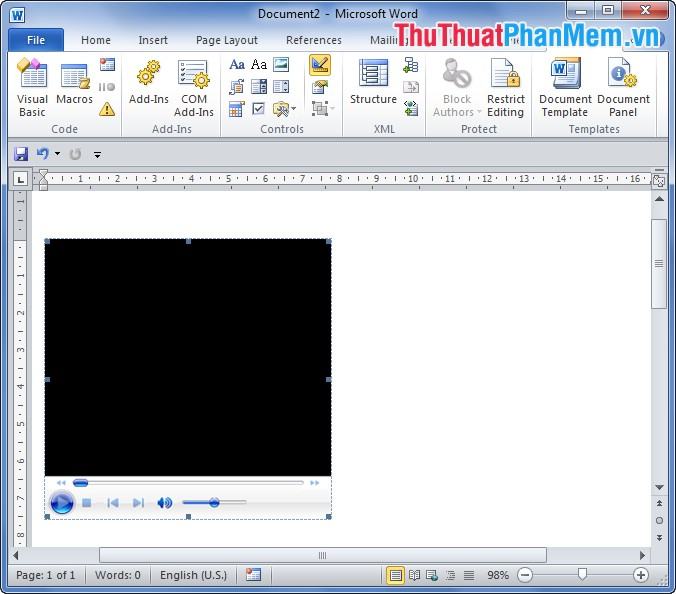
Bước 4: Sau khi thay đổi kích thước video, nhấp chuột phải và chọn Thuộc tính.
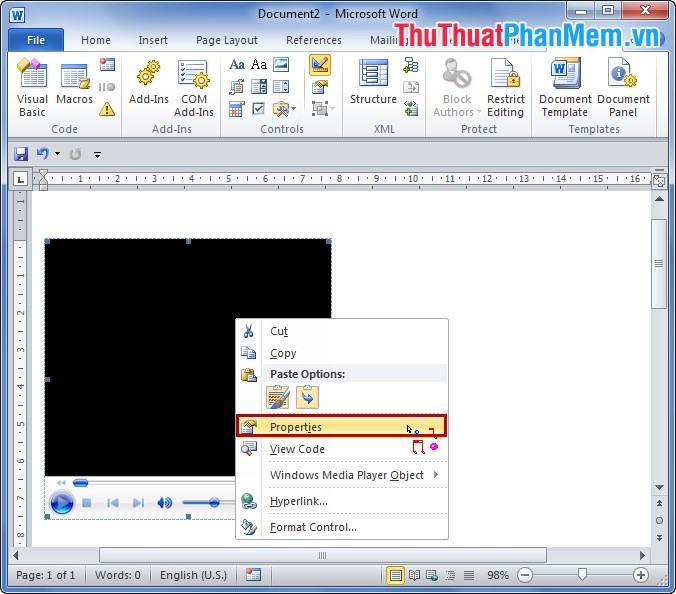
Tại đây bạn nhập đường dẫn Video trong URL, đường dẫn không viết có dấu.
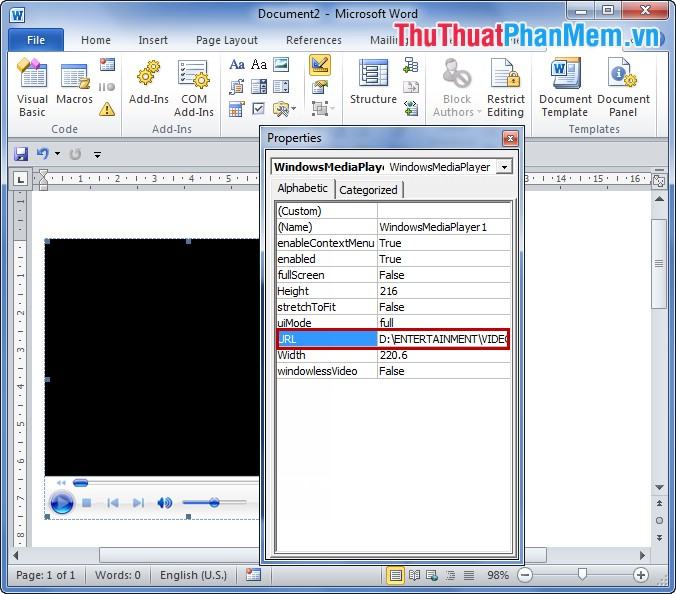
Bước 5: Tắt Properties, chọn Design Mode để xem video sau khi chèn.
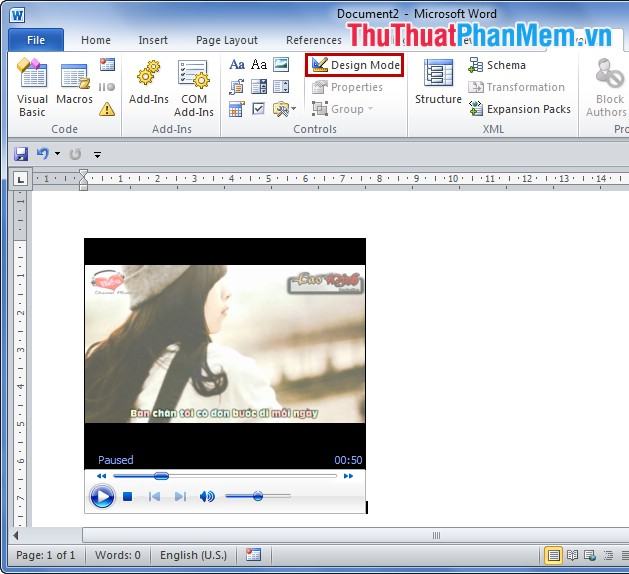
Như vậy là bạn đã hoàn thành việc chèn Video vào Word, bạn có thể chèn bất kỳ Video nào mà mình muốn vào Word bằng cách thực hiện tương tự như trên.
Bạn thấy bài viết Cách chèn Video vào Word có đáp ướng đươc vấn đề bạn tìm hiểu không?, nếu không hãy comment góp ý thêm về Cách chèn Video vào Word bên dưới để vietabinhdinh.edu.vn có thể thay đổi & cải thiện nội dung tốt hơn cho các bạn nhé! Cám ơn bạn đã ghé thăm Website: vietabinhdinh.edu.vn
Nhớ để nguồn bài viết này: Cách chèn Video vào Word của website vietabinhdinh.edu.vn
Chuyên mục: Hình Ảnh Đẹp
Tóp 10 Cách chèn Video vào Word
#Cách #chèn #Video #vào #Word
Video Cách chèn Video vào Word
Hình Ảnh Cách chèn Video vào Word
#Cách #chèn #Video #vào #Word
Tin tức Cách chèn Video vào Word
#Cách #chèn #Video #vào #Word
Review Cách chèn Video vào Word
#Cách #chèn #Video #vào #Word
Tham khảo Cách chèn Video vào Word
#Cách #chèn #Video #vào #Word
Mới nhất Cách chèn Video vào Word
#Cách #chèn #Video #vào #Word
Hướng dẫn Cách chèn Video vào Word
#Cách #chèn #Video #vào #Word